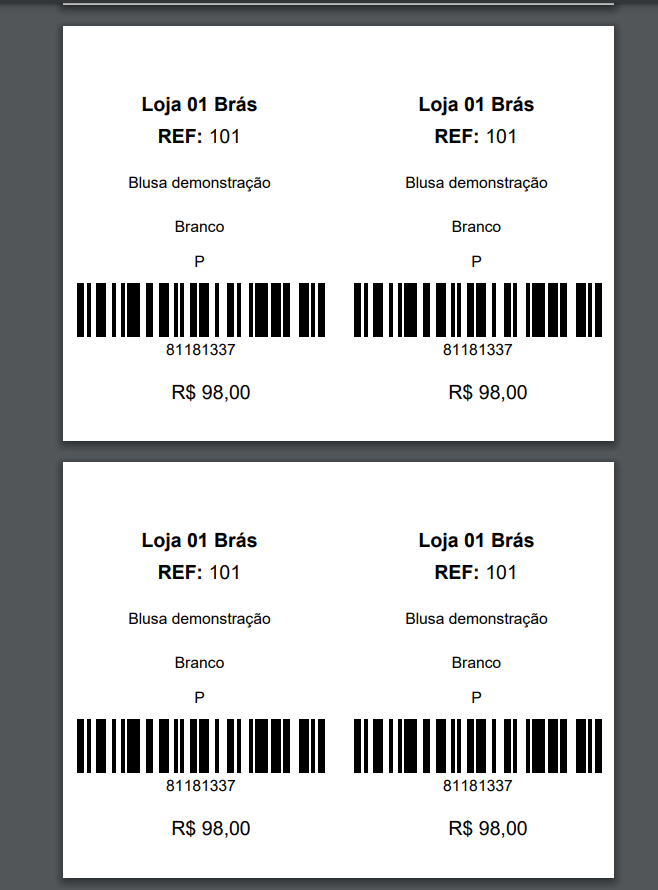Os cadastros complementares vêm previamente preenchidos é muito importante entrar em todos, se tiver algum item cadastrado que não será utilizado na sua loja, o mesmo deverá ser excluído.
Esse documento é uma rota para que a implantação do Sistema Vestuar seja feita de uma forma correta e rápida.
É muito importante utilizar os manuais em cada processo.
1 Passo: Completar os dados da sua Loja.
Para cadastrar os dados fiscais, é muito importante a orientação de seu contador. Ele que irá passar o certificado digital e as configurações das Notas Fiscais
Clique AQUI para acessar o manual completo que vai te ajudar nas suas dúvidas.
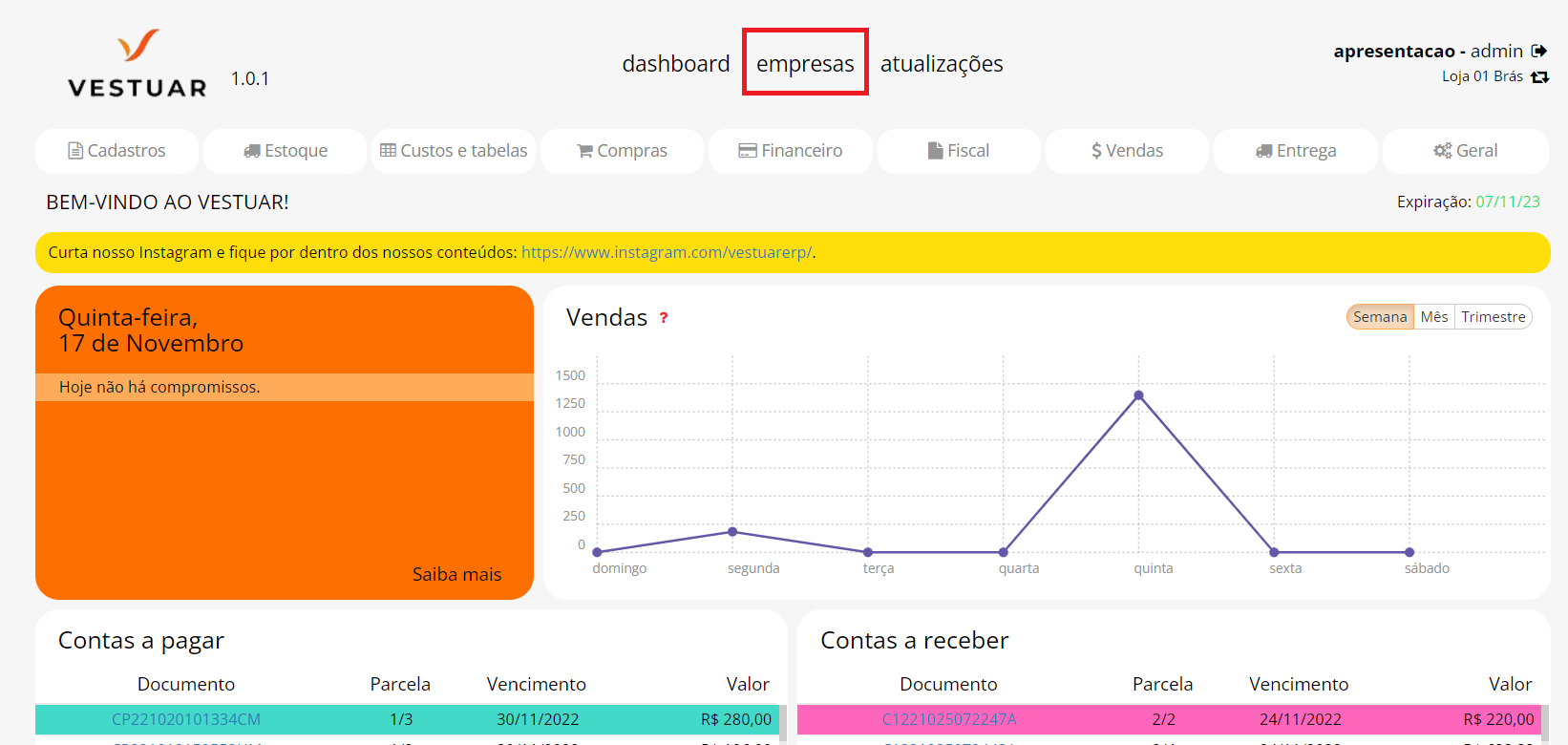
2 Passo: Conferir e cadastrar todos os itens dos cadastros complementares para isso iremos nos menus:
1 – Cadastros
Manual: Cadastro Complementares completo
1.1 – Cadastros>Pessoas>Cadastros Complementares
Obs.: O cadastro de usuários deverá ser feito só depois que os seus funcionários estiverem cadastrados no sistema, pois usaremos alguns dados do seu funcionário como o nome e email
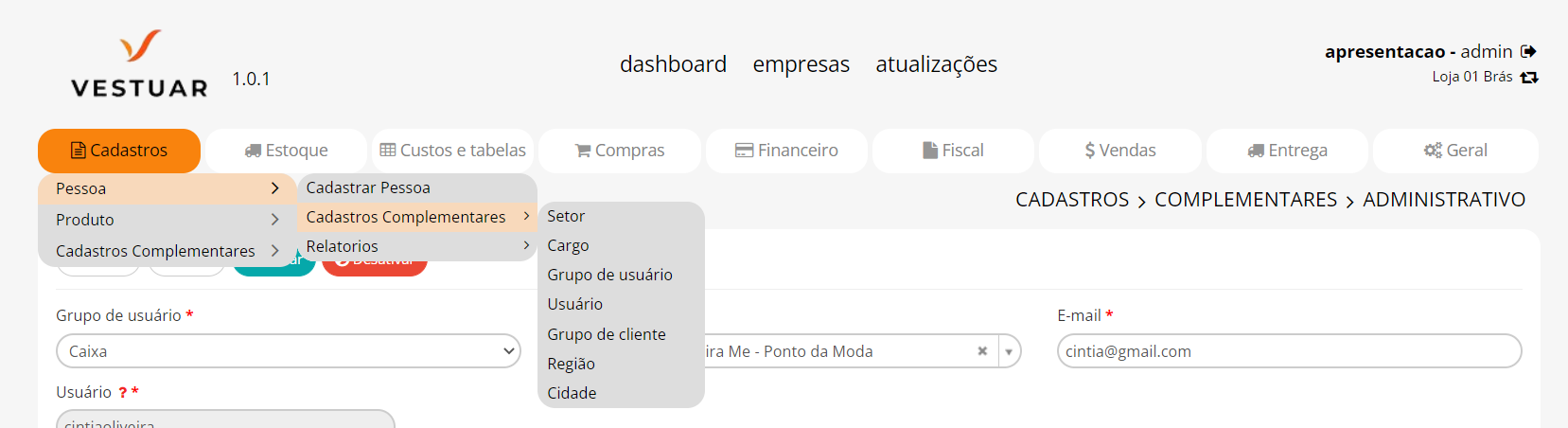
1.2 – Cadastros>produtos>cadastros Complementares
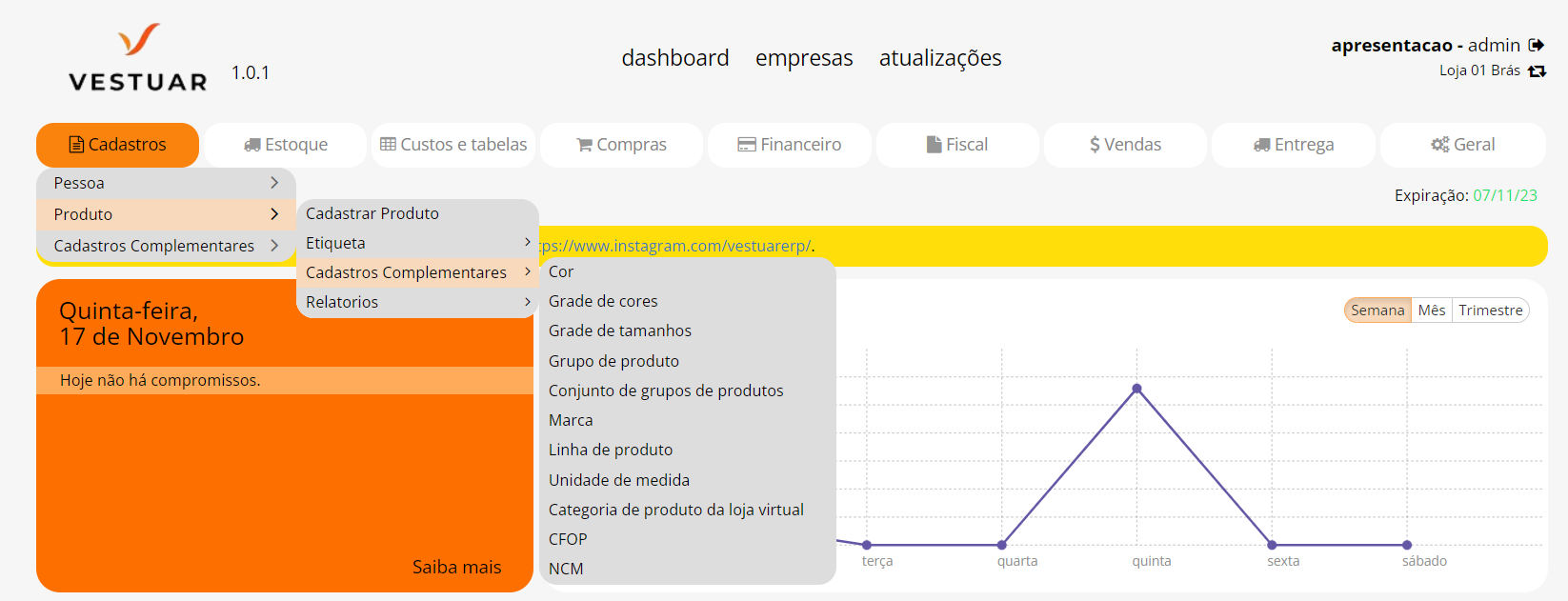
1.3 – Cadastros>Cadastros Complementares
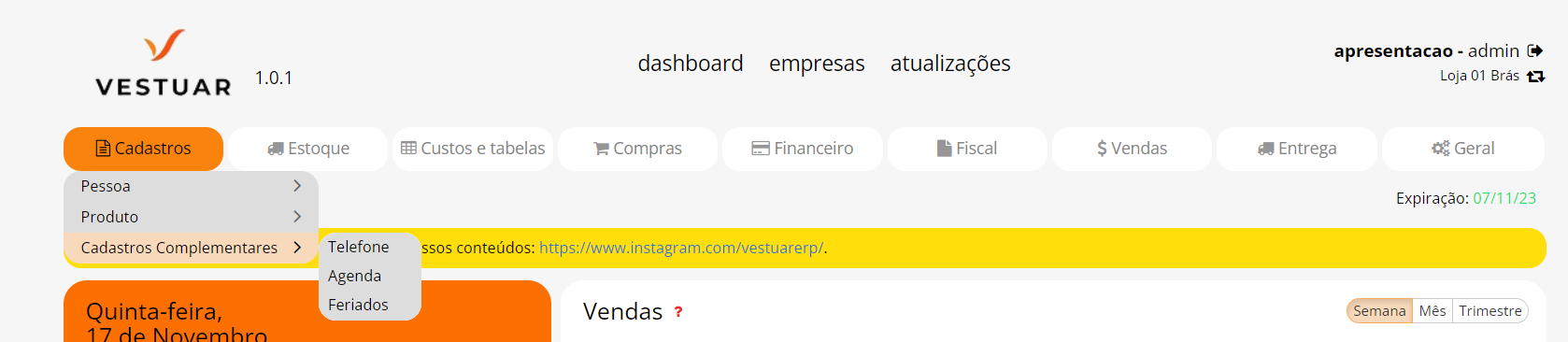
2 – Estoque
2.1 – Estoque>Cadastros Complementares
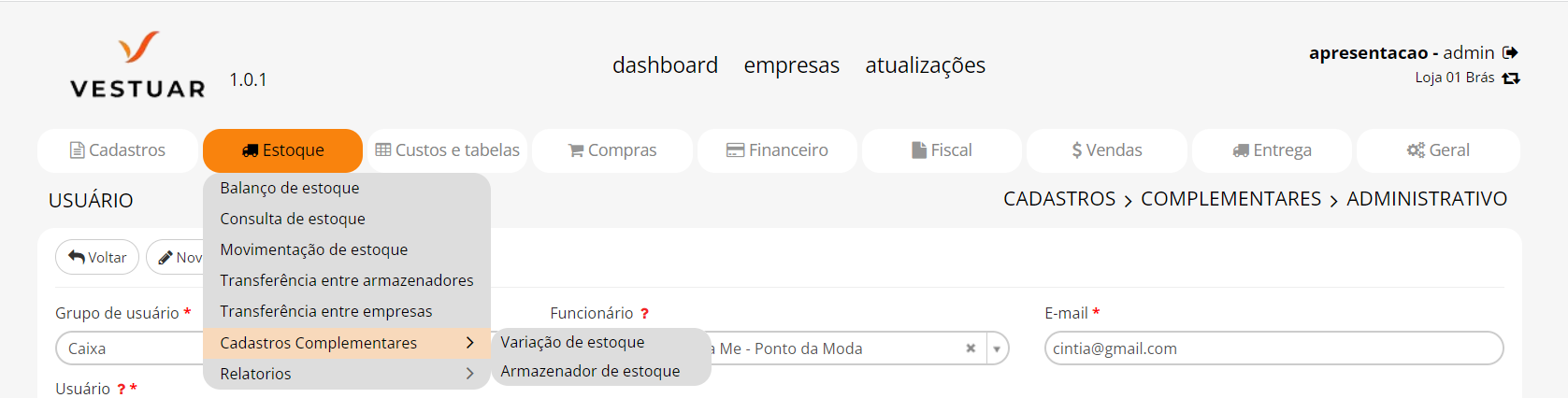
3 – Financeiro
3.1 – Financeiro>Cadastros Complementares
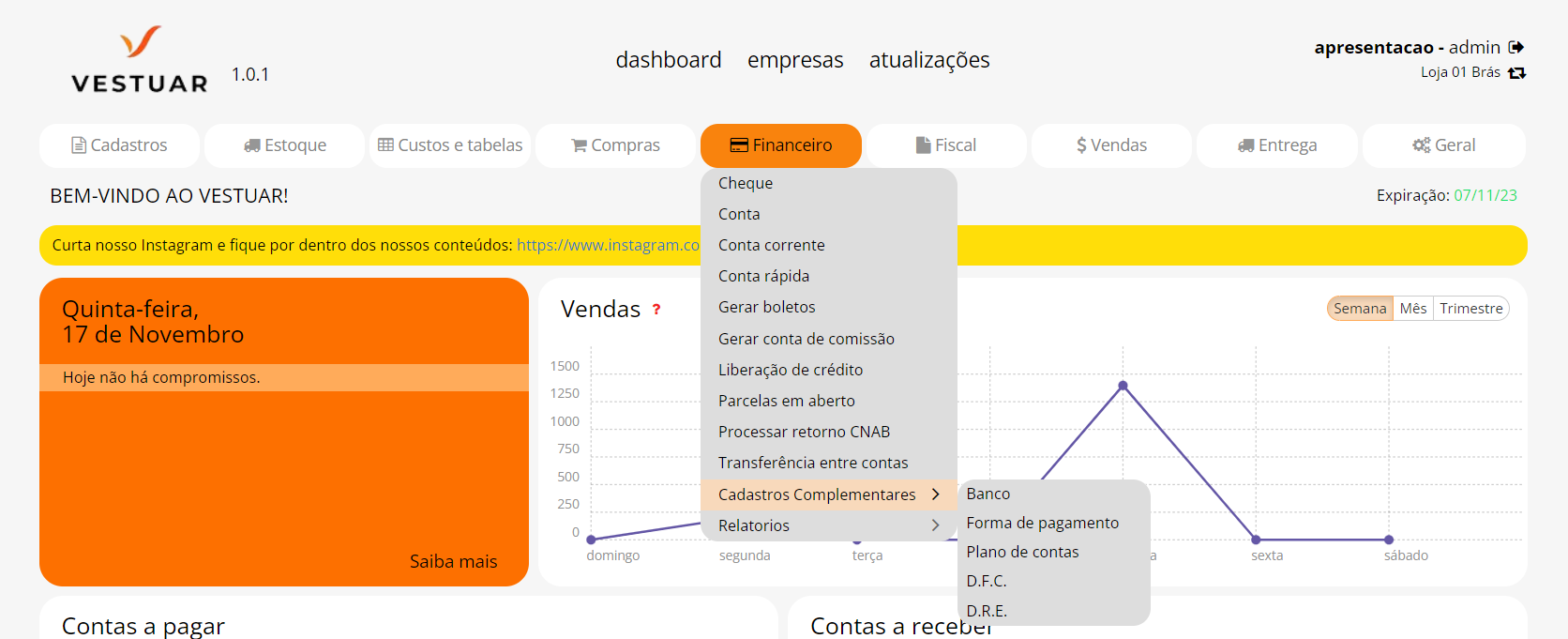
3.2 Financeiro> Conta Corrente
Manual: Financeiro conta Corrente
Se utilizar o boleto bancário como forma de pagamentos, é importante pedir para seu gerente o perfil da sua conta corrente. (Manual tem os dados para a solicitação ao gerente da sua conta corrente).
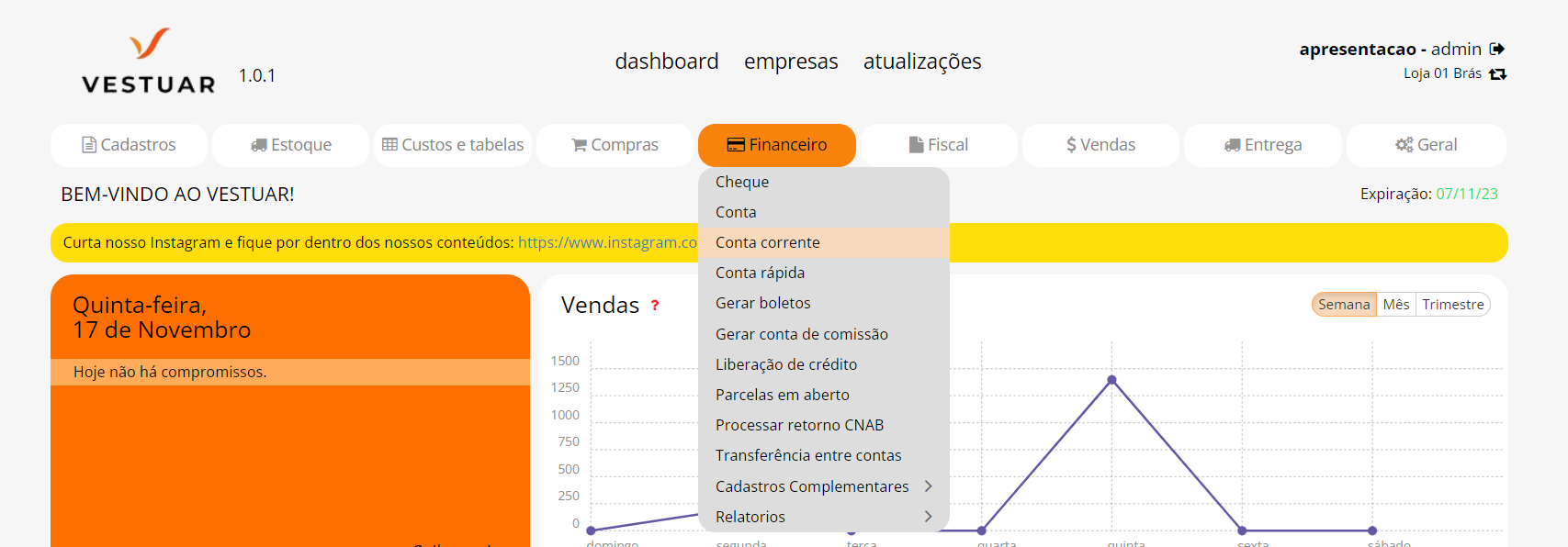
4 – Fiscal
Manual: Manual Fiscal Completo
4.1 – Fiscal>Cadastros complementares
Nessa parte fiscal, o contador deverá orientar nas informações fiscais de sua Loja.
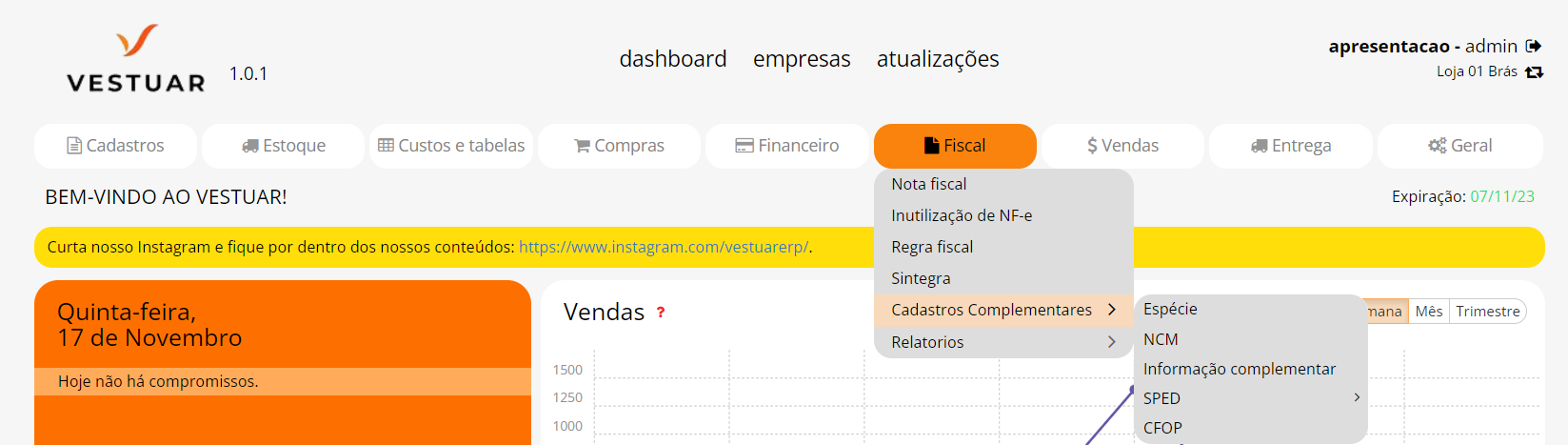
5 – Custos e tabelas
Manual: Tabelas e Preços
5.1 Custos e tabelas>Criar Tabelas de Preços
As tabelas deverão apenas ser criadas, os produtos serão incluídos depois que for feito os cadastros dos produtos.
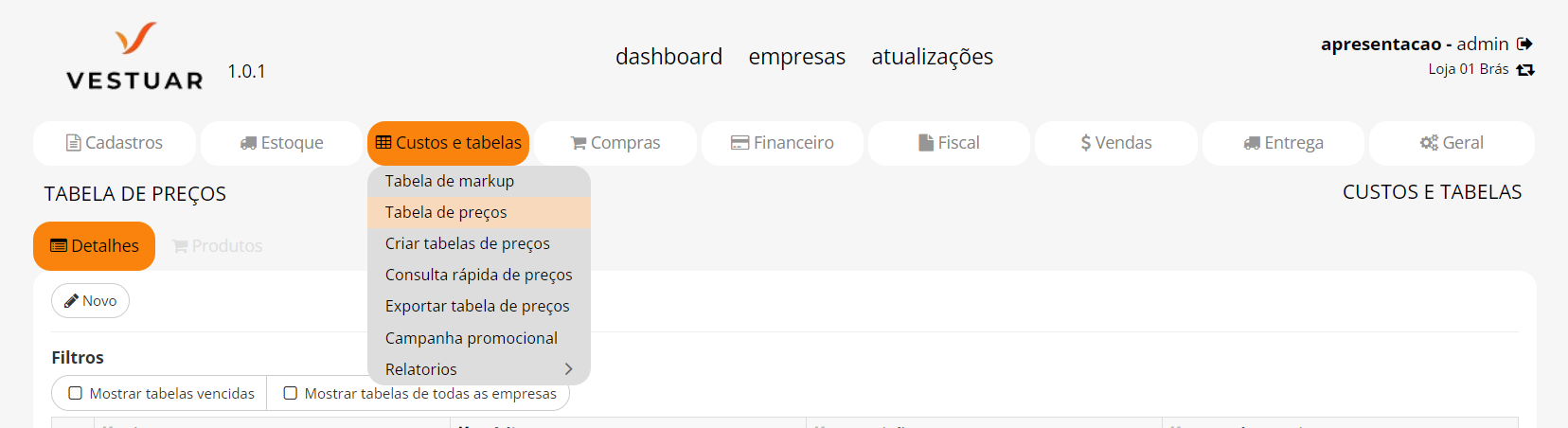
5.2 – Custos e tabelas> Tabela de Markup
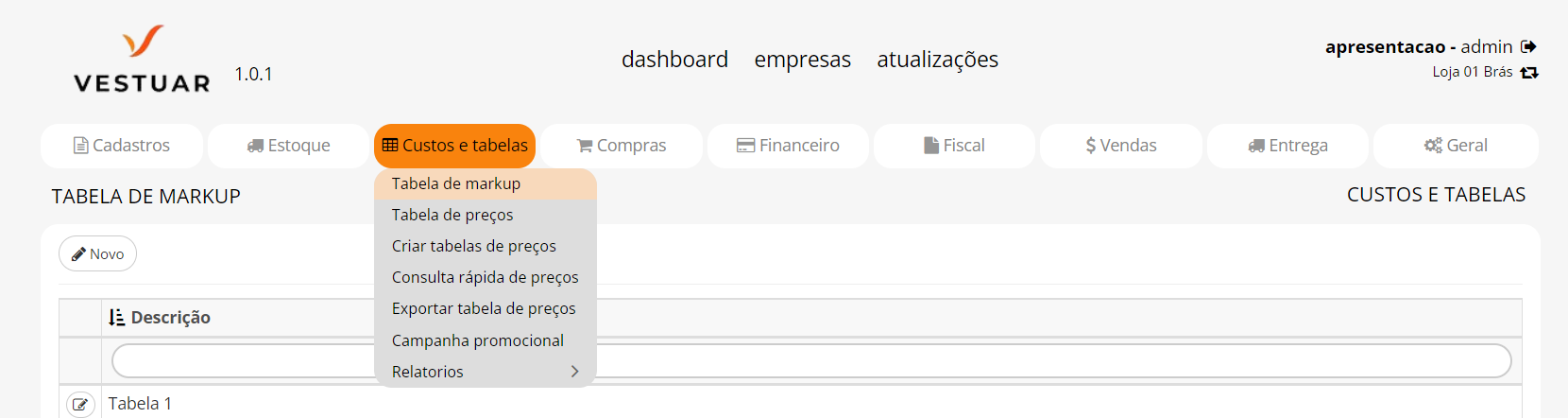
6 – Cadastrar as Pessoas
Manual: Cadastro de Pessoas Completo
6.1 – Cadastros>Pessoas>Cadastrar Pessoa
Os cadastros de pessoas deverão ser feitos nessa ordem:
Funcionários
Guias ou Corretores (Caso tenha)
Transportadoras
Fornecedores
Clientes
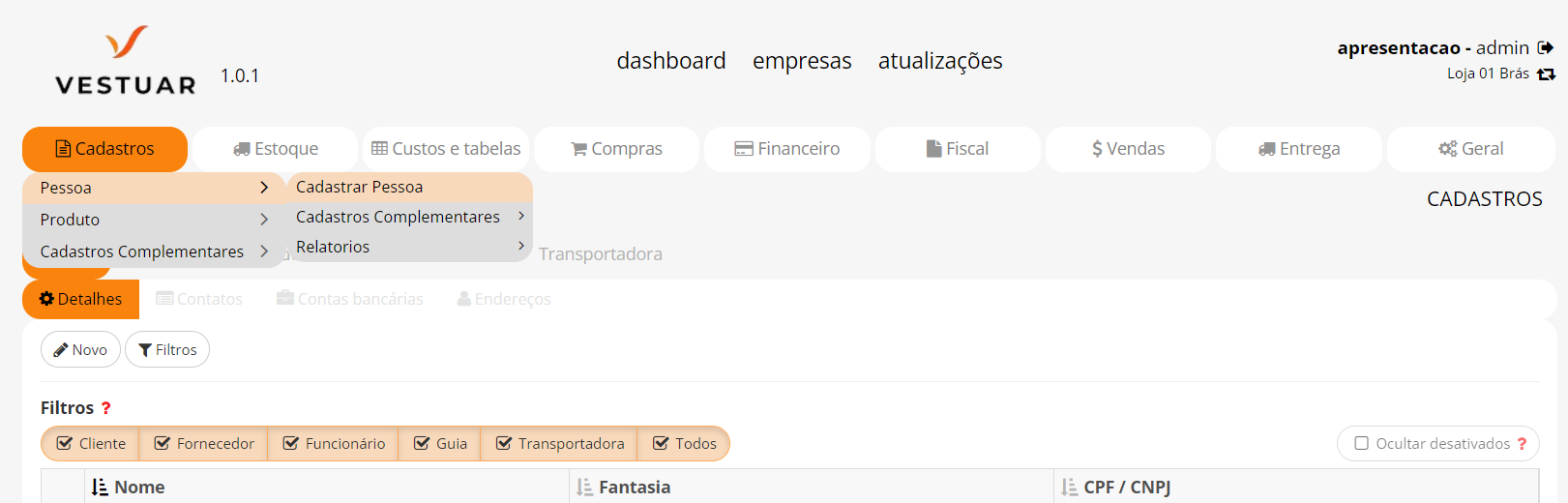
7 – Cadastrar os Produtos
Manual: Cadastro de Produto Completo
7.1 Cadastros>Produtos>Cadastrar Produto
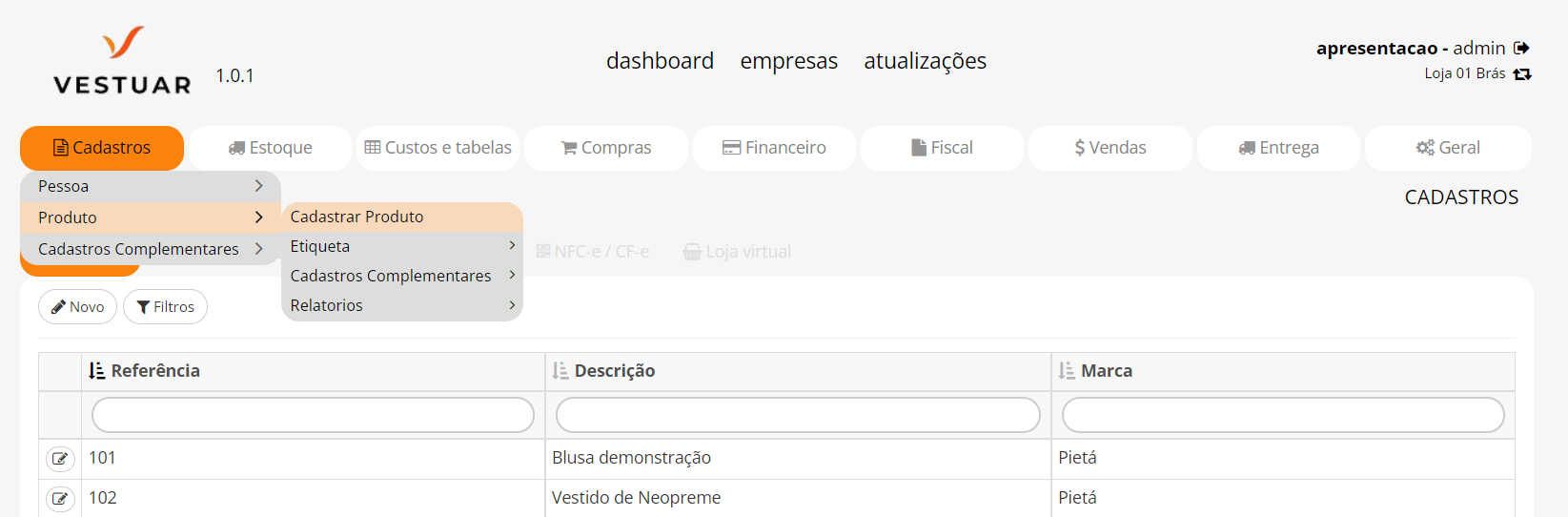
Obs.: Se tiver os preços de venda dos produtos, quando for cadastrar os produtos, já insira na(s) tabela (s) os valores do produto cadastrado. Esse campo para cadastrar fica em Detalhes>Processos>Adicionar Tabela de Preço.
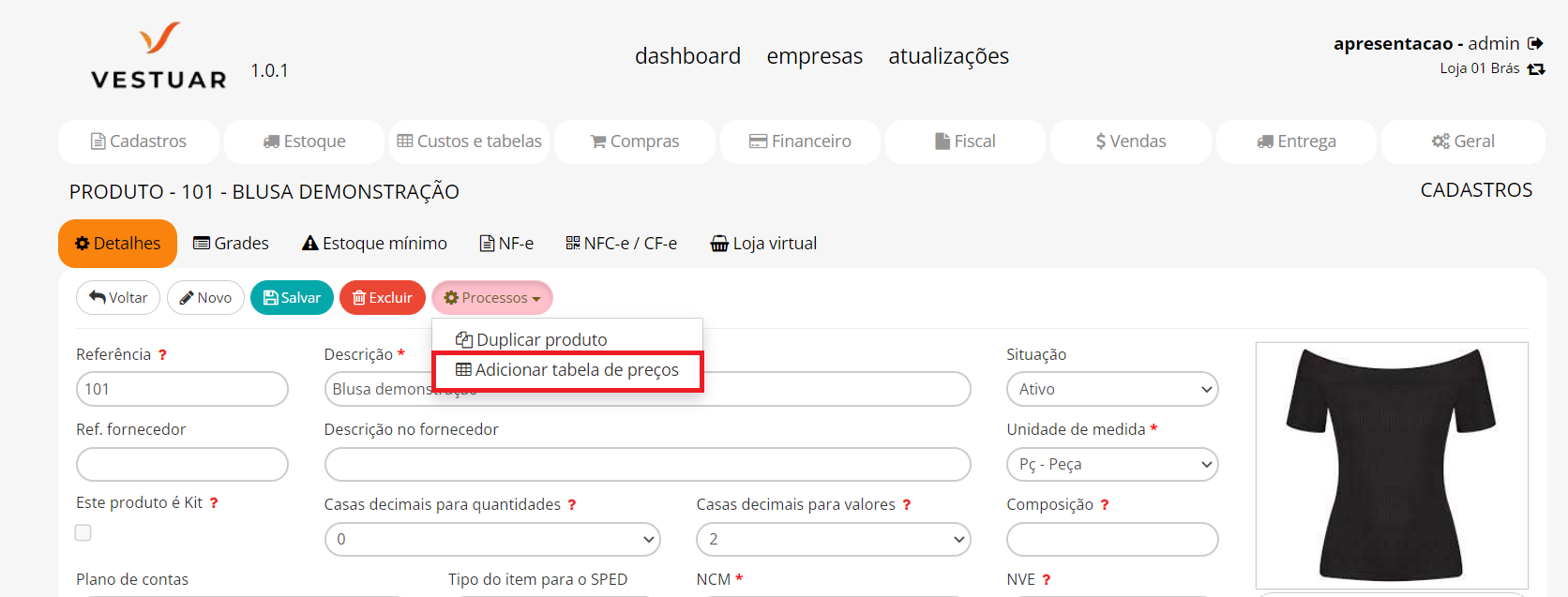
8 – Inserir os produtos nas tabelas de preços
Manual: Tabela de Preços
8.1 – Custos e Tabelas>Tabela de Preço
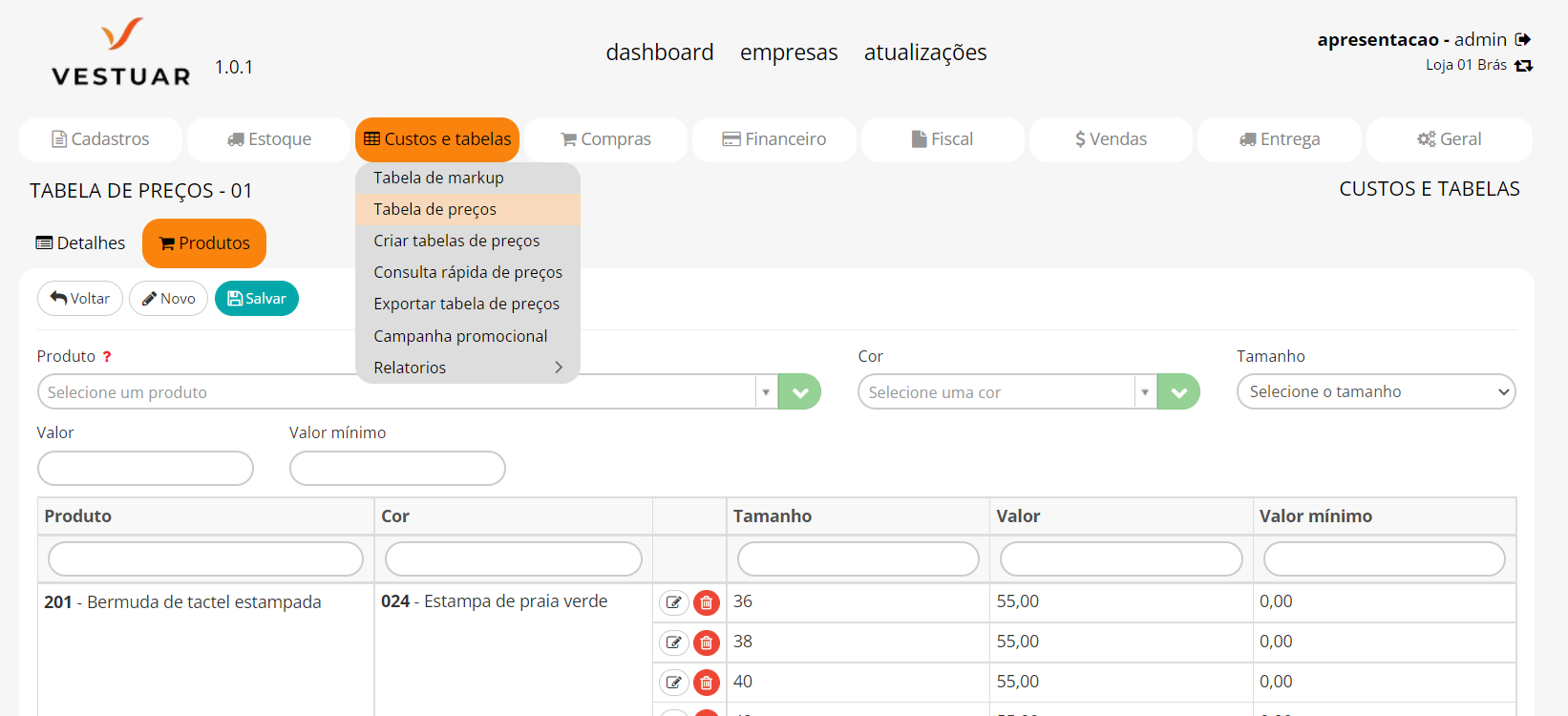
Ou se preferir, no próprio cadastro do produto pode adicionar os preços. Aqui tem a vantagem de poder colocar todos os preços do produto, de todas as tabelas.
Basta clicar no botão processos, dentro do cadastro do produto, e depois clicar em Adicionar tabela de preços.
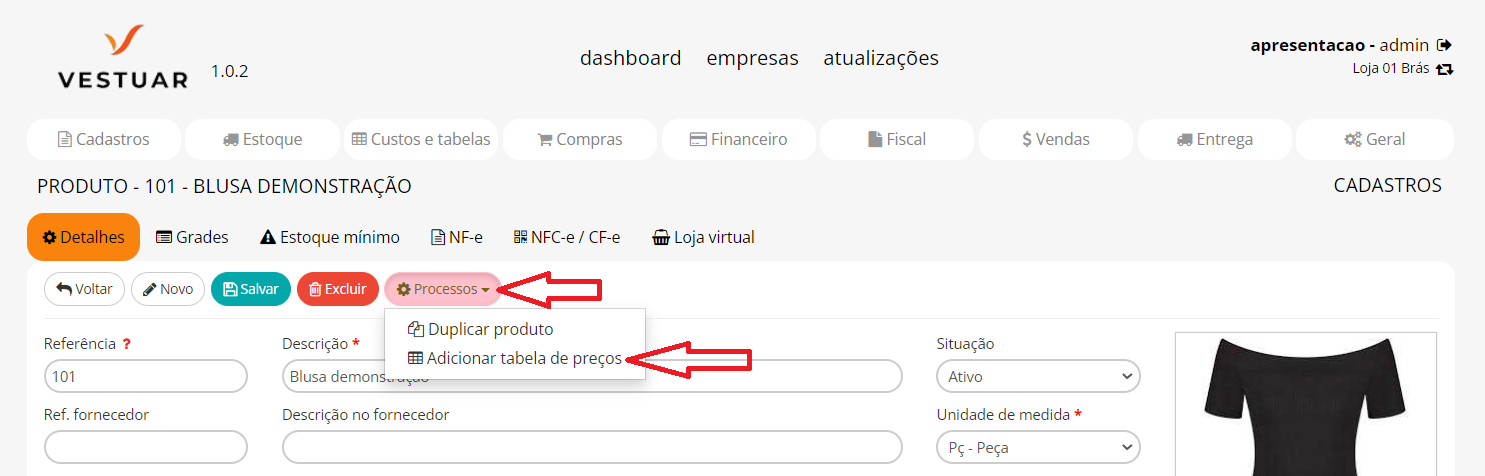
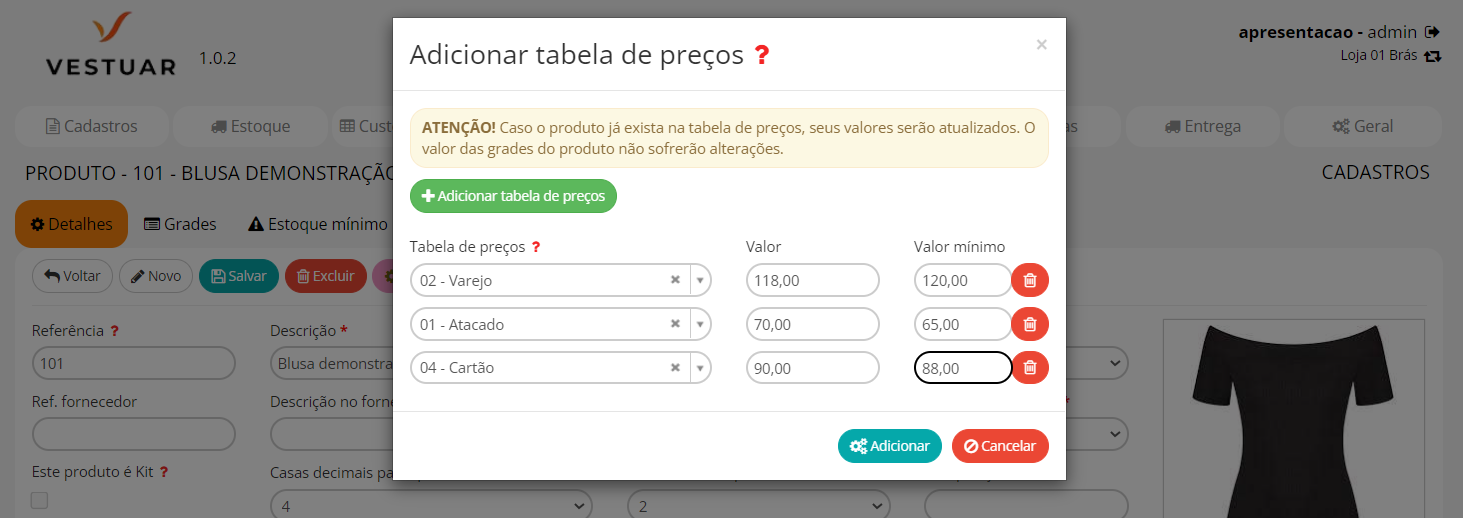
9 – Inserir os produtos cadastrados no estoque
Manual: Estoque – Movimentação e Estoque
9.1 – Estoque>Movimentação de estoque
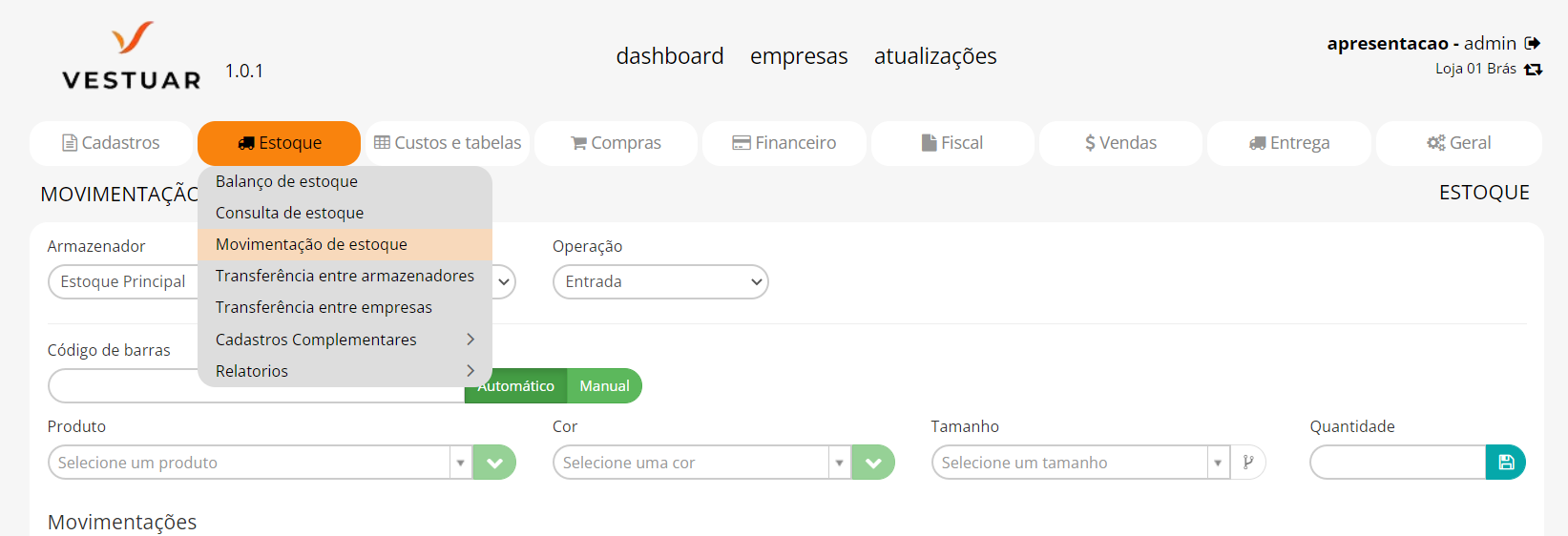
Ou se preferir, pode fazer o estoque inicial através do balanço de estoque. Em Estoque > Balanço de estoque.
Clicando em Novo, escolhendo o armazenador e salvar.
E na aba produtos, selecionar os produtos com as quantidades e salvar.
Após selecionar todos os produtos, pode ir na aba Detalhes e processar o balanço.
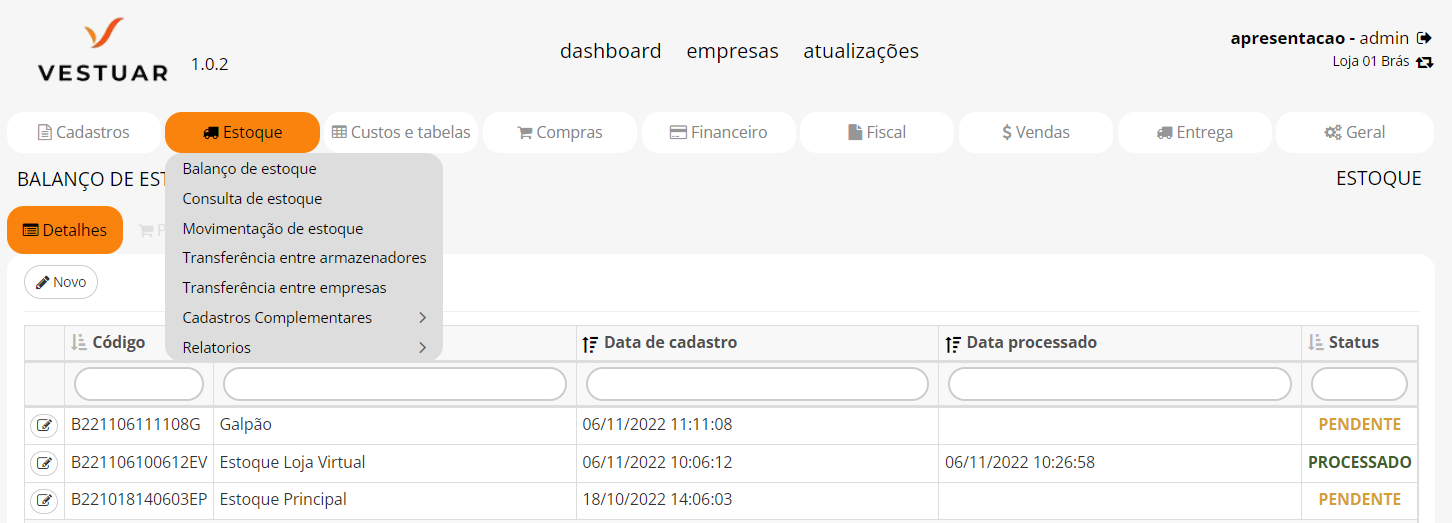
10 – Cadastrar um caixa e também o terminal de vendas
(Caso utilize um terminal para fazer as pré-vendas)
Manual: Vendas Cadastros Complementares – Caixa PDV
10.1 Vendas>Cadastros Complementares>Caixa do PDV
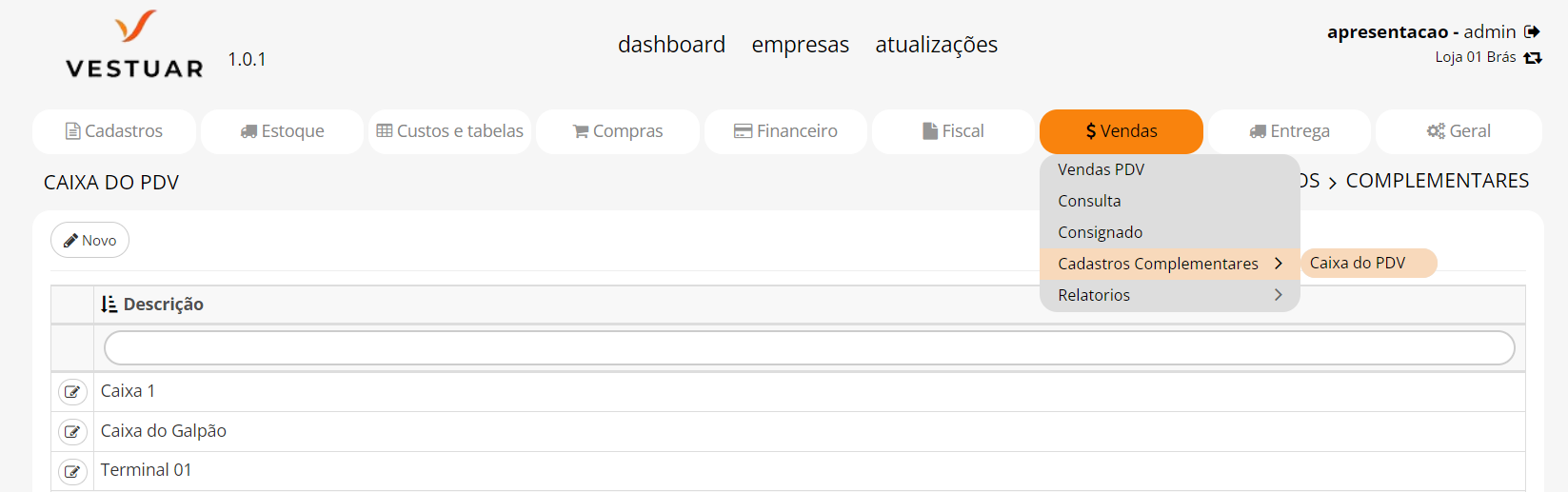
11 – Etiquetas de códigos de barras
11.1 Cadastros>Produto>Etiquetas
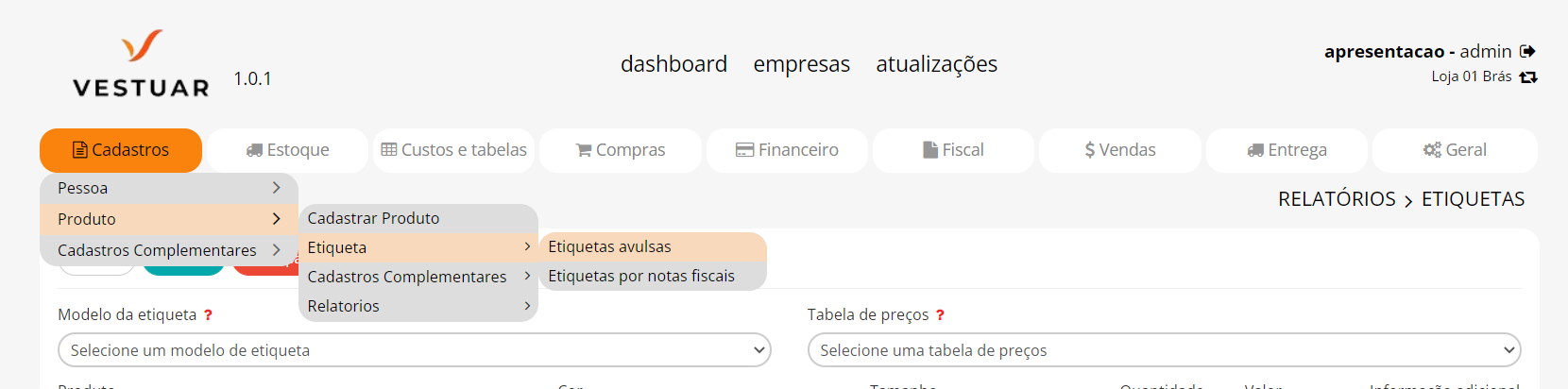
11.2 Tamanhos das etiquetas:
Etiqueta tamanho: 3.3×2.3
Modelo:
Colante:
Impressora:
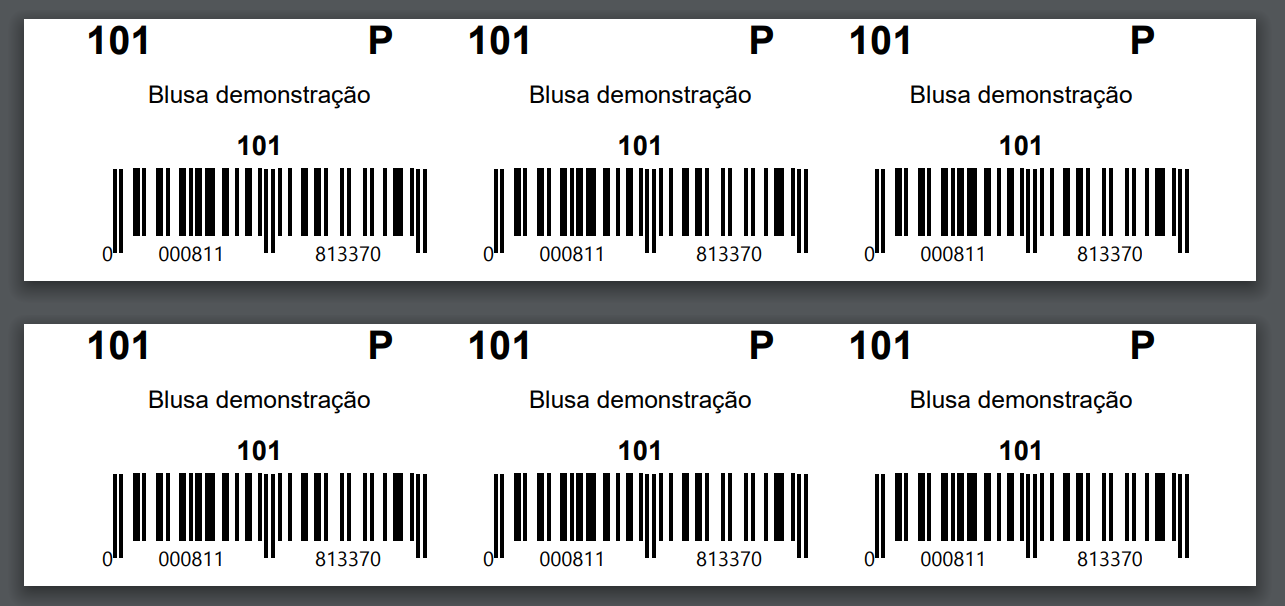
Etiqueta tamanho: 3.3×2.2
Modelo:
Colante:
Impressora:
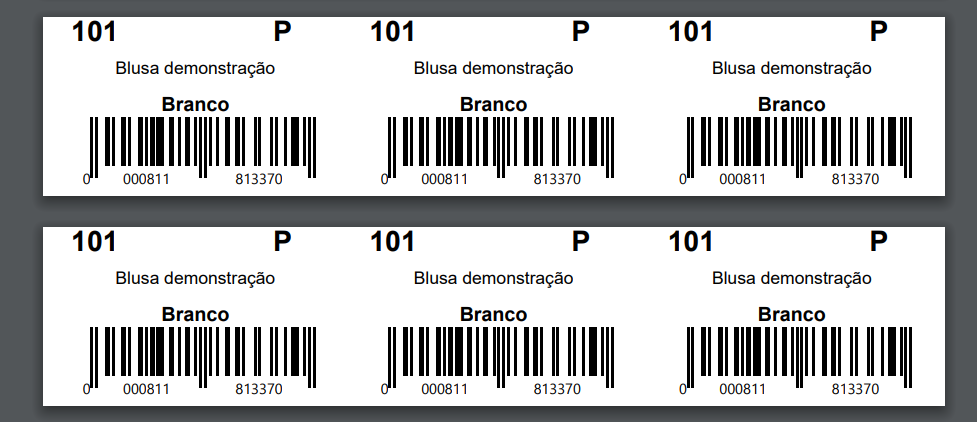
Etiqueta tamanho: 3.5×7.0
Modelo:
Colante:
Impressora
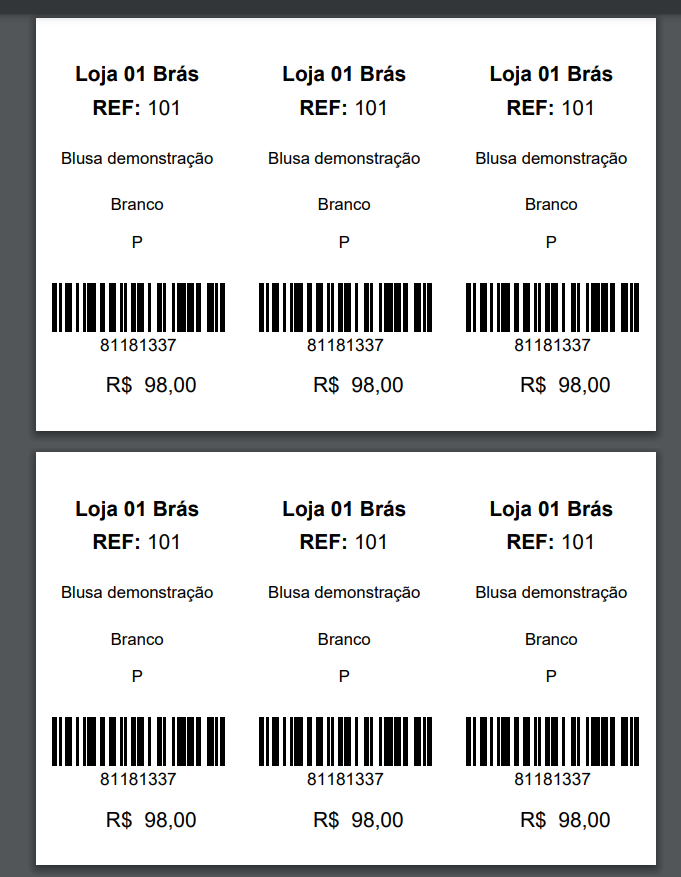
Etiqueta tamanho: 5.0×7.5
Modelo:
Colante:
Impressora: